Korjaus: World of Warcraft -virhekoodi 51900101
Miscellanea / / December 29, 2021
Julkaisustaan lähtien World Of Warcraft on ollut puheenaihe pelimaailmassa ja se on hallinnut suoratoistoalustoja ilman kilpailua. Monet suositut streamaajat lopettivat suosikkipelinsä pelaamisen ja siirtyivät megasuosituun MMO: han. Vaikka peli on ollut erittäin hitti, siinä on myös oma osuutensa virheistä.
Ajoittain pelaajat raportoivat rajoittamattoman odotusajan ongelmasta. Lienee tarpeetonta mainita, että satunnaisesti katkennut ongelma on ollut pelissä sen alusta lähtien. Pahinta tässä ongelmassa on, että se heittää sinut takaisin pitkään jonoon aloittaaksesi alusta. Nyt tämä "satunnaisesti katkaistava" ongelma on saanut uudet kasvot - virhekoodi 51900101.
Joten onko mitään tapaa korjata tämä ongelma? Onneksi on ja tämä postaus koskee kaikkea. Täällä aiomme jakaa erilaisia korjauksia World of Warcraft -virhekoodin 51900101 ratkaisemiseksi. Tarkastellaan siis ilman pitkiä puheita erilaisia menetelmiä, joista on hyötyä tässä tilanteessa.
Sivun sisältö
- World of Warcraft -virhekoodin 51900101 takana oleva syy
-
Korjaus: World of Warcraft -virhekoodi 51900101
- Korjaus 1: Tarkista World of Warcraft -palvelimen tila
- Korjaus 2: Muuta DNS-asetuksia
- Korjaus 3: Tyhjennä World of Warcraft -välimuistikansio
- Viimeiset sanat
World of Warcraft -virhekoodin 51900101 takana oleva syy
Ennen kuin puhut World of Warcraft -virhekoodin 51900101 korjaamisesta, on tärkeää selvittää keskeinen syy, jonka vuoksi kohtaat ongelman. Joten tässä on joitain skenaarioita, jotka voivat olla vastuussa virhekoodista.
- Ensimmäinen syy tämän virhekoodin takana voi olla jatkuva palvelinongelma. Joten, tarkistaaksesi tämän, yritä vain muodostaa yhteys Classic- tai Burning Crusade -palvelimeen, ja jos molemmat palvelimet aiheuttavat virheen, se on merkki siitä, että itse pelissä on palvelinongelma.
- Jos olet yhteydessä heikkoon DNS-palvelimeen, voit myös kohdata World Of Warcraft -virhekoodin 51900101.
- Lopuksi virhekoodin voi aiheuttaa myös mikä tahansa vioittunut pelin tiedosto.
Korjaus: World of Warcraft -virhekoodi 51900101
Nyt kun olet tietoinen kaikista syyllisistä, jotka voivat aiheuttaa ongelman, on aika tarkistaa korjaukset, joista on apua tilanteessa. Joten tarkastetaan kaikki toimivat korjaukset yksitellen.
Korjaus 1: Tarkista World of Warcraft -palvelimen tila
Kuten mainittiin, ensimmäinen syy siihen, miksi kohtaat World of Warcraft -virhekoodin 51900101, voi olla itse pelipalvelin. Jos palvelinongelmia ilmenee, ei ole yllättävää, että kohtaat erilaisia ongelmia. Varmista kuitenkin, onko pelissä palvelinongelmia, noudattamalla alla mainittua menetelmää.
- Suuntaa kohti World of Warcraft -palvelinsivu millä tahansa haluamallasi selaimella.
- Valitse nyt tila (World of Warcraft ja Burning Crusade Classic), joka antoi virhekoodin 519100101.

- Valitse "Alue" ja "Paikallinen".
- Nyt voit nähdä Realme Name -nimen saatavilla annetuilla "Alueella" ja "Locale". Tarkista eri Realmin palvelimen tila.

Jos palvelimella on "huutomerkki" "valintamerkin" sijaan, se osoittaa, että palvelimella on tällä hetkellä ongelma. Mutta valitettavasti et voi tehdä mitään muuta kuin vain odottaa.
Voit kuitenkin muodostaa yhteyden "Blizzard CS" heidän virallisessa Twitterissään koskien kohtaamasi palvelinongelmaa. Ja jos olet tarpeeksi onnekas, he vastaavat huoleesi. Muussa tapauksessa odota, kunnes kehittäjä ratkaisee ongelman.
Mainokset
Korjaus 2: Muuta DNS-asetuksia
DNS-asetusten muuttaminen on yksi parhaista tavoista korjata World Of Warcraft -virhekoodi 51900101. Nopeampi DNS-asetus auttaa hallitsemaan pelin nopeutta. Varmista siis, että olet yhteydessä nopeimpaan DNS-palvelimeen. Google ja Cloudfaren julkinen DNS ovat suositeltuja DNS-palvelimia World of Warcraftin pelaamiseen. Nämä ovat kuitenkin vaiheita, jotka sinun on noudatettava muodostaaksesi yhteyden nopeampaan DNS-palvelimeen.
- Avaa järjestelmäsi Ohjauspaneeli.
- Valitse Ohjauspaneelista Verkko ja Internet > Verkko- ja jakamiskeskus.
- Napauta vasemmassa paneelissa olevaa "Muuta sovittimen asetuksia".

- Napsauta hiiren kakkospainikkeella verkkoa, jonka kautta olet yhteydessä, ja valitse "Ominaisuudet".

Mainokset
- Valitse "Internet Protocol Version 4 (TCP/IPv4)" ja napauta "Ominaisuudet".

- Valitse "Käytä seuraavia DNS-palvelinosoitteita".

- Nyt, jos haluat käyttää Googlen julkista DNS-palvelinta, kirjoita "8.8.8.8" kohdassa "Preferred DNS-palvelin" ja "8.8.4.4" Vaihtoehtoisessa DNS-palvelimessa.

- ja kirjoita "1.1.1.1" Ensisijainen DNS-palvelin -ruudussa ja "1.0.0.1” vaihtoehtoisessa DNS-palvelimessa muodostaaksesi yhteyden Cloudfaren julkiseen DNS-palvelimeen.
- Kun olet valmis, napauta OK.
Yllä mainituista asetuksista on apua, jos olet IPv4-verkossa. Mutta jos olet yhteydessä IPv6-verkkoon, noudata alla olevia ohjeita.
- Valitse WiFi Properties -ikkunassa Internet Protocol Version 6 (TCP/IPv6) ja napauta "Ominaisuudet".

- Valitse "Käytä seuraavia DNS-palvelinosoitteita".
- Nyt, jos haluat käyttää Googlen julkista DNS-palvelinta, kirjoita "2001:4860:4860::888" kohdassa "Preferred DNS-palvelin" ja "2001:4860:4860::8844" Vaihtoehtoisessa DNS-palvelimessa.

- ja kirjoita "2606:4700:4700::1111" Ensisijainen DNS-palvelin -ruudussa ja "2606:4700:4700::1001” vaihtoehtoisessa DNS-palvelimessa muodostaaksesi yhteyden Cloudfaren julkiseen DNS-palvelimeen.
Käynnistä nyt World of Warcraft uudelleen ja tarkista, onko 51900101-virhekoodi korjattu vai ei. Jos se on korjattu, olet valmis. Jos kuitenkin kohtaat edelleen saman virhekoodin, on aika siirtyä seuraavaan kiertotapaan.
Korjaus 3: Tyhjennä World of Warcraft -välimuistikansio
Siinä tapauksessa, että pelipalvelimen vaihtaminen Googlen tai Cloudfaren julkiseen DNS-osoitteeseen ei toimi sinulle, etkä löydä palvelinongelmia pelissä. Viimeinen asia, joka sinun on tehtävä, on tyhjentää World of Warcraft -välimuistikansio.
Monissa tapauksissa on havaittu, että vioittunut välimuistikansio on vastuussa erilaisista pelaajien kohtaamista World of Warcraft -ongelmista. Sama voi olla myös virhekoodin 519100101 tapauksessa. Älä huoli, World of Warcraftin välimuistikansion tyhjentäminen ei vaikuta tallennettuihin pelitietoihin. Itse asiassa se ratkaisee kaikki ongelmat, joita kohtaat pelissä, koska välimuisti on valtava määrä.
Tässä on kuitenkin vaiheet, jotka sinun on noudatettava tyhjentääksesi World of Warcraft -välimuistikansion.
- Ennen kuin tyhjennät World of Warcraft -välimuistin tiedot, sinun on suljettava kaikki peliin liittyvät taustasovellukset.
- Avaa Tehtävienhallinta painamalla Ctrl + Shift + Escape-pikanäppäintä.
- Etsi tehtäväpalkista mitä tahansa tiedostoa, joka liittyy World of Warcraftiin. Jos se löytyy, valitse se ja napauta sitten "lopeta tehtävä".

- Nyt olet tyhjentänyt kaikki World of Warcraft -tiedostot, jotka olivat käynnissä taustalla. On aika tyhjentää välimuistitiedot.
- Avaa Windows Run -valintaikkuna painamalla Windows + R -pikanäppäintä.
- Tulla sisään "%Ohjelmoida tiedostoa%” hakupalkkiin ja paina Enter.
- Näyttöön tulee uusi ikkuna, joka sisältää kaikki ohjelmatiedot.
- Napsauta hiiren kakkospainikkeella "Blizzard Entertainment" ja napauta sitten "Poista".
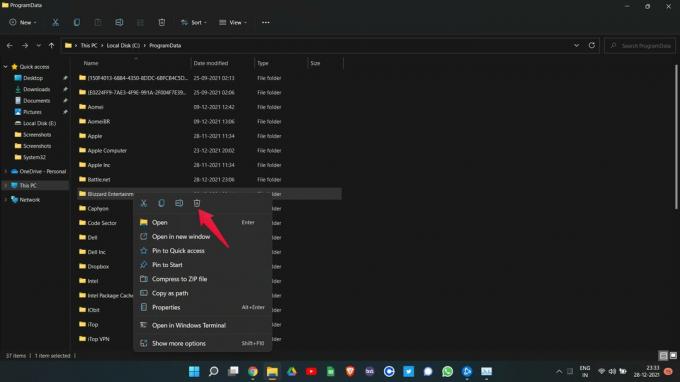
Se siitä. Olet vihdoin tyhjentänyt World of Warcraftin välimuistitiedot. Käynnistä peli uudelleen, niin yllätyt nähdessäsi, että et enää kohtaa World of Warcraftin virhekoodia 5190010.
Viimeiset sanat
Näin korjattiin World of Warcraft -virhekoodi 519100101. Koska erityistä kiertotapaa ei ole, saatat joutua käymään läpi kaikki korjaukset ongelman ratkaisemiseksi. Kerro meille kuitenkin, auttoiko yllä mainittu kiertotapa sinua vai ei. Voit myös jakaa kommenteissa muita korjauksia, jotka voivat auttaa ratkaisemaan ongelman.



